המדריך למשתמש ב-iPhone
- ברוכים הבאים
-
- דגמים נתמכים
- iPhone 8
- iPhone 8 Plus
- iPhone X
- iPhone XR
- iPhone XS
- iPhone XS Max
- iPhone 11
- iPhone 11 Pro
- iPhone 11 Pro Max
- iPhone SE (דור שני)
- iPhone 12 mini
- iPhone 12
- iPhone 12 Pro
- iPhone 12 Pro Max
- iPhone 13 mini
- iPhone 13
- iPhone 13 Pro
- iPhone 13 Pro Max
- iPhone SE (דור שלישי)
- iPhone 14
- iPhone 14 Plus
- iPhone 14 Pro
- iPhone 14 Pro Max
- מה חדש ב‑iOS 16
-
- כוונון עוצמת הקול
- ביצוע מספר משימות במקביל עם ״תמונה בתוך תמונה״
- גישה למאפיינים ממסך הנעילה
- הצגת פעילויות ב״אי הדינמי״
- ביצוע פעולות מהירות
- חיפוש ממסך הבית או מסך הנעילה.
- שימוש ב‑AirDrop כדי לשלוח פריטים
- צילום או הקלטת מסך
- קבלת מידע לגבי ה‑iPhone שלך
- הצגה או שינוי של הגדרות הנתונים הסלולריים
- נסיעות עם ה‑iPhone
-
- מחשבון
- מצפן
-
- הגדרת FaceTime
- ביצוע וקבלת שיחות
- יצירת קישור FaceTime
- צילום תמונת Live Photo
- הפעלת ״כתוביות בזמן אמת״ בשיחת FaceTime
- שימוש ביישומים אחרים במהלך שיחה
- שיחה קבוצתית ב‑FaceTime
- הצגת המשתתפים בשיחה בפריסת רשת
- שימוש ב-SharePlay לצפייה, האזנה ולמשחק משותף
- שיתוף המסך
- העברת שיחת FaceTime אל מכשיר אחר
- שינוי הגדרות הווידאו
- שינוי הגדרות השמע
- הוספת אפקטי מצלמה
- יציאה משיחה או מעבר אל ״הודעות״
- חסימת מתקשרים בלתי רצויים
-
- מבוא ליישום ״הבית שלי״
- שדרוג לארכיטקטורה החדשה של ״הבית שלי״
- הגדרת אביזרים
- שליטה באביזרים
- שליטה בביתך באמצעות Siri
- הגדרת HomePod
- לקבל שליטה על הבית מרחוק
- יצירת תרחישים ושימוש בהם
- יצירת פעולה אוטומטית
- הגדרת מצלמות
- זיהוי פנים
- פתיחת דלת באמצעות מפתח הבית
- הגדרת נתב
- שיתוף השליטה עם אחרים
- הוספת בתים נוספים
-
- הצגת מפות
- הזמנת נסיעות
-
- הגדרת ״הודעות״
- שליחה ומענה להודעות
- ביטול השליחה ועריכת הודעות
- מעקב אחר הודעות ושיחות
- העברה ושיתוף הודעות
- ליזום שיחה קבוצה
- הוספת תמונות וסרטונים
- שליחה וקבלה של תוכן
- ניתן לצפות, להאזין או לשחק ביחד באמצעות SharePlay
- שיתוף פעולה בעבודה על פרויקטים
- הנפשת הודעות
- שימוש ביישומי iMessage
- שימוש ב‑Memoji
- שליחת הודעות שמע מוקלטות
- שליחת אפקט Digital Touch
- שליחה, קבלה ובקשת כסף באמצעות Apple Cash
- שינוי עדכונים
- חסימה, סינון ודיווח על הודעות
- מחיקת הודעות
- שחזור הודעות שנמחקו
-
- הצגת תמונות
- הפעלת סרטונים ומצגות
- מחיקה או הסתרה של תמונות וסרטים
- עריכת תמונות וסרטים
- קיצור אורך סרטון וכוונון הילוך איטי
- עריכת סרטונים במצב ״קולנועי״
- עריכת תמונות Live Photo
- עריכת תמונות במצב ״פורטרט״
- שימוש באלבומי תמונות
- עריכה וארגון של אלבומים
- סינון ומיון של תמונות וסרטונים באלבומים
- שיכפול והעתקה של תמונות וסרטים
- איתור ומחיקה של תמונות וסרטונים כפולים
- חיפוש ״תמונות״
- איתור וזיהוי אנשים ב״תמונות״
- דפדוף בתמונות לפי מיקום
- שיתוף תמונות וסרטים
- שיתוף סרטונים ארוכים
- הצגת תמונות וסרטונים ששותפו איתך
- שימוש ב״מלל חי״ לקיום אינטראקציה עם תוכן בתמונה או בסרטון
- שימוש ב״חיפוש ויזואלי נרחב״ כדי לזהות אובייקטים בתמונות
- הרמת נושא התמונה מתוך הרקע
- צפייה בזכרונות
- התאמה אישית של זיכרונות
- ניהול זיכרונות ותמונות מובילות
- ייבוא תמונות וסרטים
- הדפסת תמונות
- קיצורים
- טיפים
-
- שמירת כרטיסים ואישורים ב‑Wallet
- הגדרת Apple Pay
- שימוש ב‑Apple Pay לביצוע תשלומים ללא מגע
- שימוש ב‑Apple Pay ביישומים, ב״יישומים ברגע״ וב‑Safari
- השימוש ב‑Apple Cash
- שימוש ב‑Apple Card
- שימוש בחשבון Savings
- ניהול כרטיסי תשלום ופעילות תשלומים
- תשלום בתחבורה ציבורית
- שימוש במפתחות דיגיטליים
- שימוש ברישיון נהיגה או בתעודה מזהה
- שימוש בכרטיסי סטודנטים
- כרטיס חשבון Apple
- הוספת אישורים ושימוש באישורים
- ניהול אישורים
- שימוש בכרטיסי חיסונים לקורונה (COVID-19)
-
- שיתוף חיבור לאינטרנט
- איפשור ביצוע שיחת טלפון ב‑iPad, ב‑iPod touch או ב‑Mac
- שימוש ב‑iPhone כמצלמת רשת
- העברת משימות בין מכשירים עם Handoff
- הזרמה אלחוטית של וידאו, תמונות ושמע ל-Mac
- גזור, העתק והדבק בין ה‑iPhone למכשירים אחרים
- חיבור iPhone למחשב באמצעות כבל
-
- העברת קבצים בין מכשירים
- העברת קבצים באמצעות דואר אלקטרוני, הודעות, או AirDrop
- שמירה על עדכניות הקבצים באופן אוטומטי באמצעות iCloud
- העברת קבצים בעזרת התקן אחסון חיצוני
- הפעלת שרת קבצים כדי לשתף קבצים בין ה‑iPhone והמחשב
- שיתוף קבצים באמעות שירות אחסון בענן
- סנכרון תוכן או העברת קבצים באמצעות Finder או iTunes
-
- מבוא ל‑CarPlay
- חיבור ל‑CarPlay
- שימוש ב‑Siri
- שימוש בפקדים המובנים של הרכב
- קבלת הוראות פניה‑אחר-פניה
- דיווח על תאונות
- שינוי תצוגת המפה
- ביצוע שיחות
- ניגון מוזיקה
- הצג את לוח השנה
- שליחה וקבלה של הודעות טקסט
- הקראת הודעות מלל נכנסות
- ניגון פודקאסטים
- האזנה לספרי שמע
- האזנה לכתבות חדשותיות
- לקבל שליטה על הבית
- שימוש ביישומים אחרים עם CarPlay
- שינוי סדר אייקונים במסך ״הבית״ של CarPlay
- שינוי הגדרות ב‑CarPlay
-
- תחילת השימוש במאפייני נגישות
-
-
- הפעלה ותרגול של VoiceOver
- שינוי ההגדרות של VoiceOver
- לימוד המחוות של VoiceOver
- הפעלת ה-iPhone כאשר VoiceOver מופעל
- שליטה ב‑VoiceOver באמצעות החוגה
- שימוש במקלדת המסך
- כתיבה באמצעות האצבע
- שימוש ב‑VoiceOver עם מקלדת חיצונית של Apple
- שימוש בצג ברייל
- הקלדת ברייל על המסך
- התאמת מחוות וקיצורי מקלדת
- שימוש ב‑VoiceOver עם מכשיר הצבעה
- שימוש ב‑VoiceOver עם תמונות וסרטונים
- שימוש ב‑VoiceOver ביישומים
- הגדלה
- תצוגה וגודל המלל
- תנועה
- הקראת תוכן
- תיאורי שמע
-
-
- שימוש בהגנות הפרטיות והאבטחה המובנים
- אבטחת ה‑Apple ID שלך
-
- התחברות באמצעות מפתחות התחברות
- התחברות באמצעות Apple
- הזנה אוטומטית של סיסמאות חזקות
- שינוי סיסמאות חלשות או סיסמאות שנחשפו
- הצגת הסיסמאות שלך ומידע קשור
- שיתוף מפתחות התחברות וסיסמאות בצורה מאובטחת עם AirDrop
- הפיכת מפתחות התחברות וסיסמאות לזמינים בכל המכשירים
- הזנה אוטומטית של קוד אימות:
- הזנה אוטומטית של קוד גישה מתוך הודעת SMS
- התחברות עם פחות אתגרי CAPTCHA ב-iPhone
- ניהול אימות בשני גורמים עבור ה‑Apple ID
- שימוש במפתחות אבטחה
- יצירת וניהול כתובות דוא״ל של ״הסתר את הדוא״ל שלי״
- הגנה על הגלישה באינטרנט באמצעות ״ממסר פרטי של iCloud״
- שימוש בכתובת רשת פרטית
- שימוש ב״הגנת נתונים מתקדמת״
- מצב נעילה
- זכויות יוצרים
הגדרה ושימוש ב‑Apple Card ב‑iPhone (בארה״ב בלבד)
Apple Card הוא כרטיס אשראי של Apple שמעודד אותך לקיים התנהלות כלכלית בריאה יותר. ניתן להירשם לקבלת Apple Card ביישום Wallet ![]() ב‑iPhone בתוך דקות ולהתחיל להשתמש בו מיד באמצעות Apple Pay בחנויות, ביישומים או באינטרנט, ברחבי העולם. Apple Card מספק תצוגה בזמן אמת של העסקאות האחרונות והיתרה, ממש בתוך Wallet, ותמיכת Apple Card זמינה בכל עת בפשטות, באמצעות שליחת הודעת מלל מתוך ״הודעות״.
ב‑iPhone בתוך דקות ולהתחיל להשתמש בו מיד באמצעות Apple Pay בחנויות, ביישומים או באינטרנט, ברחבי העולם. Apple Card מספק תצוגה בזמן אמת של העסקאות האחרונות והיתרה, ממש בתוך Wallet, ותמיכת Apple Card זמינה בכל עת בפשטות, באמצעות שליחת הודעת מלל מתוך ״הודעות״.
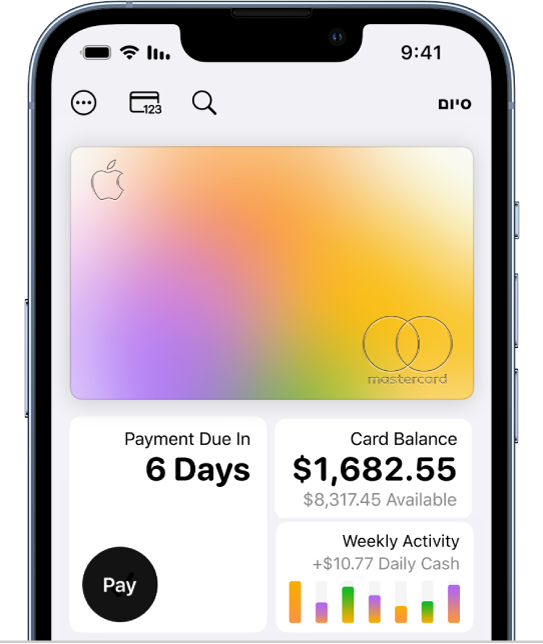
קבלת Apple Card
ב‑Wallet, הקש/י על
 , ואז הקש/י על ״Apply for Apple Card״.
, ואז הקש/י על ״Apply for Apple Card״.הזן/י את המידע שלך, ואשר/י את התקנון כדי להגיש את הבקשה שלך.
יש לבדוק את פרטי ההצעה שלך עבור Apple Card, כולל מסגרת האשראי ושער הריבית השנתית, ה‑APR, ואז לאשר או לדחות את ההצעה.
אם קיבלת את התנאים, ניתן לבצע כל פעולה רצויה מבין הפעולות הבאות:
הגדרת Apple Card ככרטיס ברירת‑המחדל עבור עסקאות Apple Pay.
קבלת כרטיס Apple Card עשוי טיטניום לשימוש במקומות שלא מקבלים Apple Pay.
שימוש ב‑Apple Card
ניתן להשתמש ב‑Apple Card בכל אותם מצבים שבהם ניתן להשתמש ב‑Apple Pay:
ניתן להשתמש בכרטיס Apple Card פיזי במקומות שלא מקבלים Apple Pay.
ביישומים, באינטרנט או בטלפון: יש להקיש על
 כדי להציג את מספר הכרטיס, מועד פקיעת התוקף וקוד האבטחה. השתמש במידע זה לביצוע הרכישה.
כדי להציג את מספר הכרטיס, מועד פקיעת התוקף וקוד האבטחה. השתמש במידע זה לביצוע הרכישה.בחנויות, מסעדות ומיקומים אחרים: שימוש בכרטיס טיטניום.
הצגת עסקאות ופירוטי תנועות
ב‑Wallet, הקש/י על Apple Card.
אפשר לעשות את הדברים הבאים:
עיון בעסקאות: הצג/י את העסקאות האחרונות שלך או גלול/י כלפי מטה כדי לראות את כל העסקאות שלך מקובצות לפי חודש ושנה.
חיפוש בעסקאות שלך: יש להקיש על
 , להזין את המונח לחיפוש ולהקיש על ״חיפוש״ במקלדת. אפשר גם לבחור חיפוש מוצע, כמו קטגוריה, סוחר או מיקום ואז להזין מלל נוסף כדי למקד את החיפוש.
, להזין את המונח לחיפוש ולהקיש על ״חיפוש״ במקלדת. אפשר גם לבחור חיפוש מוצע, כמו קטגוריה, סוחר או מיקום ואז להזין מלל נוסף כדי למקד את החיפוש.הצגת פעילות שבועית, חודשית או שנתית: יש להקיש על ״פעילות״ (מתחת ל״יתרה בכרטיס״) כדי לראות את ההוצאות שלך מקובצות לפי קטגוריות כמו ״קניות״, ״מזון ומשקאות״ ו״שירותים״. יש להקיש על ״שבוע״, ״חודש״ או ״שנה״ כדי לראות תצוגה אחרת. יש להחליק ימינה כדי לראות תקופות קודמות.
קבלת פירוטים חודשיים: הקש/י על ״יתרה בכרטיס״ כדי להציג את היתרה, הוצאות חדשות, תשלומים ואשראי. גלול/י למטה כדי להציג את הפירוטים החודשיים. יש להקיש על הצהרה כדי לראות את הסיכום עבור חודש זה, להוריד הצהרה ב‑PDF או לייצא עסקאות לקובץ CSV, OFX, QFX או QBO.
ביצוע תשלום
הקש/י על הכפתור ״תשלום״. יש להקיש על ![]() , להקיש על ״פרטי הכרטיס״ ולבחור כל אפשרות רצויה מבין הבאות:
, להקיש על ״פרטי הכרטיס״ ולבחור כל אפשרות רצויה מבין הבאות:
תשלומים מתוזמנים: בחר/י ״תשלום חשבון״ או ״תשלום סכום אחר״, הזן/י את פרטי התשלום (כגון חשבון ותאריך) ובצע/י אימות באמצעות Face ID, Touch ID או קוד הגישה.
ביצוע תשלום: גרור/י את הסימן כדי לשנות את הסכום לתשלום או הקש/י על ״הצג את לוח המקשים״ כדי להקיש סכום, הקש/י על ״שלם כעת״ או ״תשלום אחר-כך״, עיין/י בפרטי התשלום (כגון החשבון לחיוב) ובצע/י אימות באמצעות Face ID, Touch ID או קוד הגישה.
הצגת החזרים, תיקונים ועסקאות שהוגשו לגביהם ערעורים
ב‑Wallet, הקש/י על Apple Card.
כדי לראות רק את ההחזרים והתיקונים או העסקאות שהוגשו לגביהם ערעורים, יש להקיש על
 (שלצד ״העסקאות האחרונות בכרטיס״), ולבחור מסנן.
(שלצד ״העסקאות האחרונות בכרטיס״), ולבחור מסנן.
מומלץ לעיין במאמרים של מחלקת התמיכה של Apple הגשת ערעור על חיוב ב-Apple Card.
שימוש בווידג׳ט של Apple Card במסך הבית
הווידג׳ט של Apple Card מאפשר לך לראות בהצצה מהירה את יתרת ה-Apple Card, את האשראי הזמין ואת ההוצאות.
מוסיפים את הווידג׳ט של Apple Card למסך הבית.
כדי לראות את פעילות ההוצאות במהלך פרק זמן שונה, נוגעים ומחזיקים בווידג׳ט, מקישים על ״עריכת וידג׳ט״, ואז בוחרים ״שבועית״, ״חודשית, או ״שנתית״.
למעבר ל-Apple Card ב-Wallet, מקישים על הווידג׳ט.
ניהול Apple Card, הצגת פרטים ועוד
יש להקיש על ![]() ואז להקיש על כל אפשרות רצויה מבין הבאות:
ואז להקיש על כל אפשרות רצויה מבין הבאות:
Daily Cash: הצגת ה-Daily Cash שקיבלת.
פרטי הכרטיס: שיתוף ה-Apple Card שלך עם בני משפחה, תזמון תשלומים, הצגת תקרת האשראי ועוד.
עדכונים: הפעלה או השבתה של עדכונים.